Afwezigheidsbericht instellen
Inleiding: Deze handleiding legt uit hoe u een automatisch afwezigheidsbericht (vakantie-bericht) instelt in Roundcube webmail.
1Toegang tot uw Webmail
- Open uw webbrowser en ga naar een van deze adressen:
- https://webmail.webtic.net (primair)
- https://mail.webtic.net (alternatief - leidt door naar dezelfde locatie)
- Voer uw gebruikersnaam en wachtwoord in het inlogformulier in
- Klik op de knop LOGIN
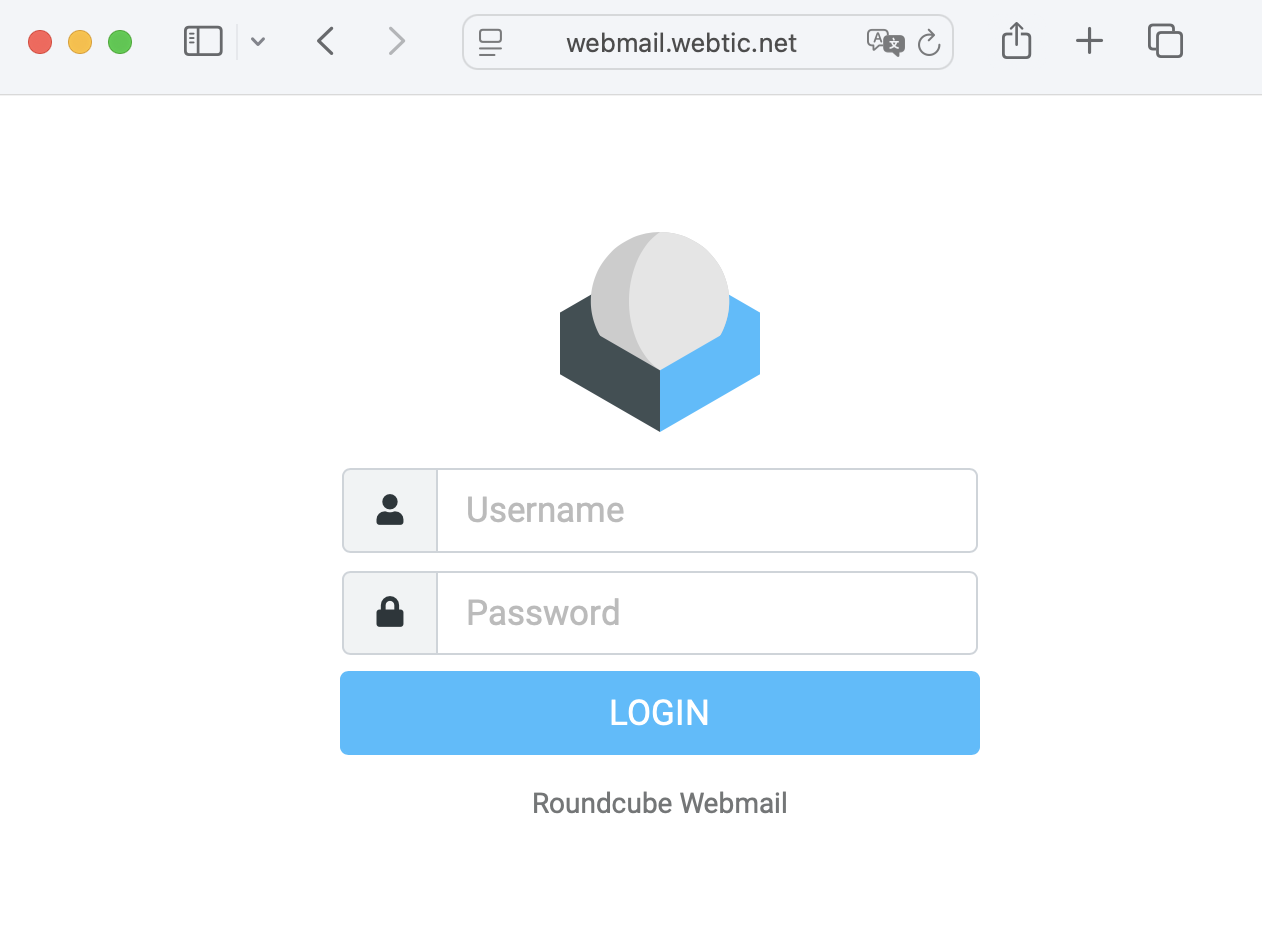
Het Roundcube webmail inlogscherm
2Navigeren naar Filter Instellingen
Na het inloggen gaat u naar de filter instellingen:
- Klik op Settings in het linkerzijmenu
- Klik op Filters uit het instellingenmenu
- Klik op de knop Create (met het + pictogram) rechtsboven
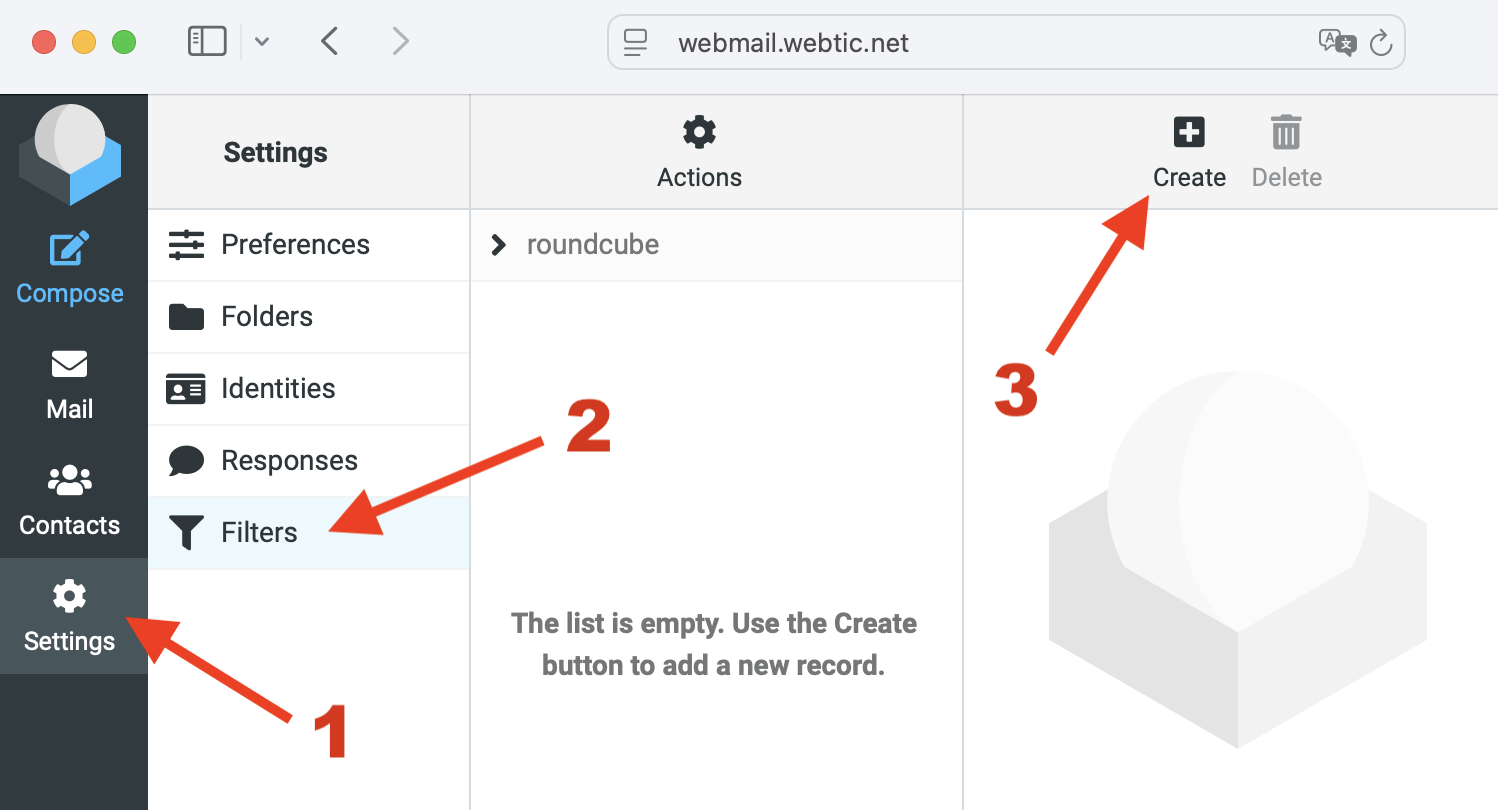
Navigeren via Settings → Filters → Create
3Configureer uw Afwezigheidsfilter
Stel het afwezigheidsbericht in met de volgende instellingen:
Basis Filter Instellingen
- Filter name: Voer een beschrijvende naam in (bijv. "Vakantie", "Afwezigheid") - dit is alleen voor uw eigen referentie
- Filter enabled: Zorg dat de schakelaar op AAN staat (blauw)
- Scope: Selecteer "all messages" (alle berichten) uit het dropdown menu
Actie Instellingen
- Actions: Selecteer "Reply with message" uit het dropdown menu
Bericht Inhoud
- Message body: Voer uw afwezigheidsbericht in. Voorbeeld:
I am out of the office until the good times are back.
Best of luck,
John Smith
- Message subject: Voer de onderwerpregels in (bijv. "Afwezig")
Geavanceerde Instellingen
- Reply sender address: Laat dit veld leeg (het systeem gebruikt automatisch uw standaard adres)
- My e-mail addresses:
- Voer uw e-mailadres handmatig in, OF
- Klik op "Fill with all my addresses" voor automatische invulling (aanbevolen)
- How often send messages:
- Kies 1, 2 of 3 dagen
- Als u dit instelt op 3 dagen, ontvangt iemand die u meerdere e-mails per dag stuurt 1 automatisch antwoord elke 3 dagen
Uw Instellingen Opslaan
- Klik op de blauwe knop Save om uw afwezigheidsbericht te activeren
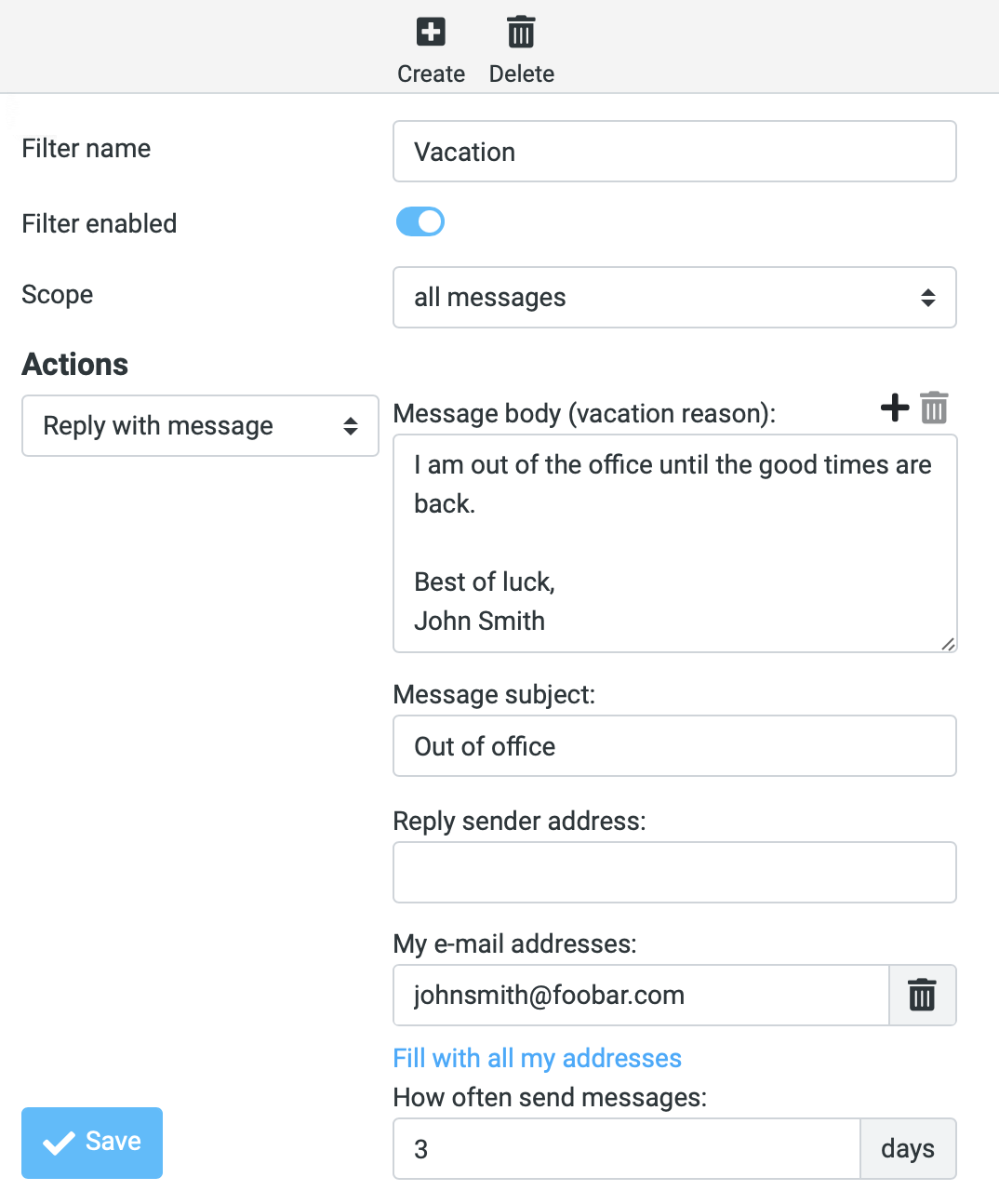
Volledige filter configuratiescherm
4Meerdere E-mailadressen Beheren (Geavanceerd)
Als u e-mails ontvangt op meerdere adressen (bijv. dezelfde naam met verschillende domeinen zoals .com en .net), dan wilt u ervoor zorgen dat uw afwezigheidsbericht werkt voor allemaal.
Meerdere Adressen Toevoegen
- In de sectie "My e-mail addresses" kunt u meerdere e-mailadressen toevoegen
- Druk na elk adres op de Enter toets om een nieuwe regel toe te voegen
- Elk adres verschijnt in zijn eigen veld met een verwijderknop (prullenbak pictogram)
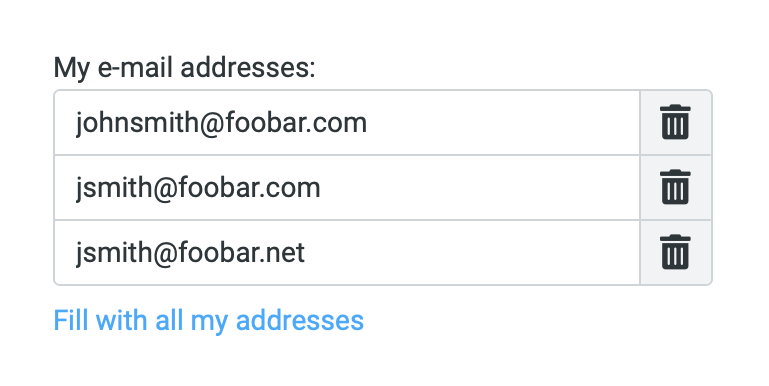
Voorbeeld met meerdere geconfigureerde e-mailadressen
Alternatieve Methode: Identiteiten Gebruiken
Voor toekomstig gemak kunt u al uw e-mailadressen instellen onder Settings → Identities (Instellingen → Identiteiten). Dit maakt ze beschikbaar voor automatische invulling in filters en andere functies.
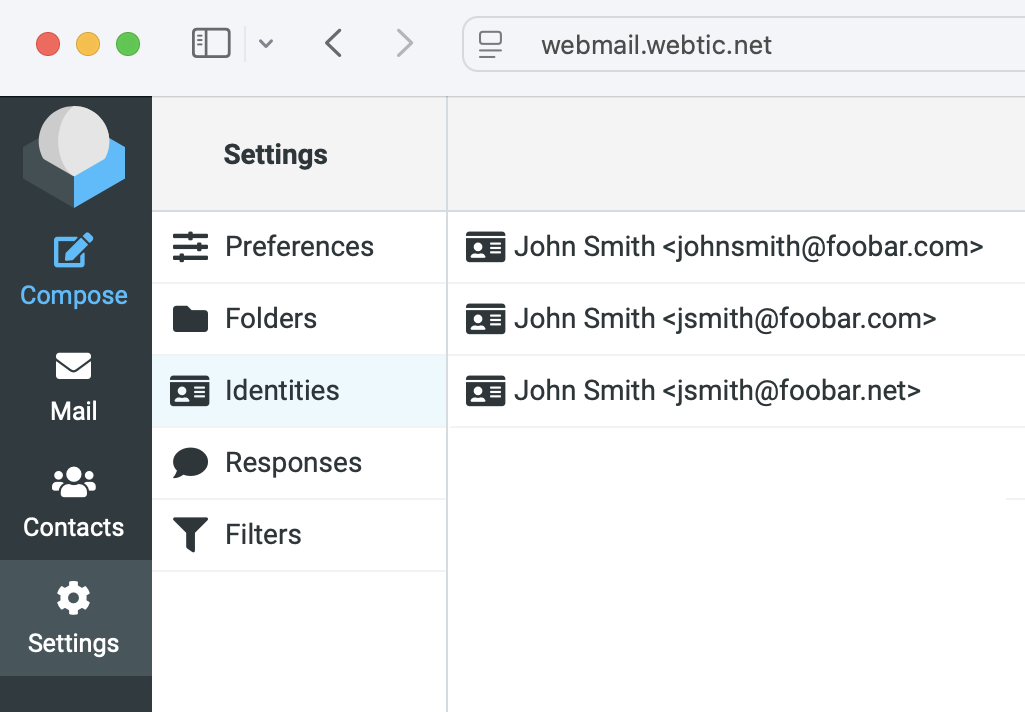
Settings → Identities toont geconfigureerde e-mailadressen
Belangrijke Opmerkingen
Activeren en Deactiveren
- Uw afwezigheidsbericht blijft actief totdat u het handmatig uitschakelt
- Om uit te schakelen: Ga terug naar Settings → Filters, bewerk uw filter, en zet de "Filter enabled" schakelaar uit
- Om te wijzigen: Bewerk het bestaande filter in plaats van een nieuw filter aan te maken
Probleemoplossing
Als het automatische antwoord niet werkt, controleer dan of:
- Het filter is ingeschakeld (schakelaar staat op blauw/aan)
- Uw e-mailadres correct staat vermeld in "My e-mail addresses" (Mijn e-mailadressen)
- U op "Save" (Opslaan) hebt geklikt om de wijzigingen toe te passen
- Als u meerdere e-mailadressen heeft, zorg er dan voor dat alle relevante adressen zijn opgenomen in het filter